Grubový rekrakt v Ubuntu

- 2741
- 839
- Zdenko Mamojka
Napriek tomu, že operačný systém Linux zaberá malý podiel na trhu, jeho rôzne zhromaždenia získavajú popularitu so svojou oficiálnou bezplatnou, pomerne stabilnou prácou, ako aj značnou flexibilitou v nastaveniach. Áno, niektoré body nefungujú ako systém Windows alebo Mac OS a väčšina softvéru sa vytvára predovšetkým pre tieto dva produkty. Ale to nezastaví všetkých.

Na prevádzku OS Linux je potrebné obnoviť bootovača grub, ak dôjde k zlyhaniu.
Aj keď takmer každá zostava Linuxu funguje bez zlyhaní, niekedy sa môže vyskytnúť chyba zavádzača, a preto je nemožné spustiť operačný systém. Z akých dôvodov sa to môže stať? Ako obnoviť bootovača grub v systéme Linux? Aké pracovné metódy existujú? O tom všetkom a ešte trochu viac povieme v dnešnom článku.
Čo je grub a kvôli čomu môže byť poškodený
Po inštalácii Linuxu na pevnom disku vášho počítača sa všetky súbory skopírujú do samostatných priečinkov. V niektorých katalógoch sa ukladajú bežné softvérové súbory, ktoré je možné bezpečne vymazať. V iných sa zaznamenáva súbory, bez ktorých operačný systém nebude fungovať. To zahŕňa Linux jadro, grafický obal, ako aj bootloader grubového systému. Je to druhý, ktorý sa používa na spustenie nainštalovaného operačného systému. Ako sa to deje?
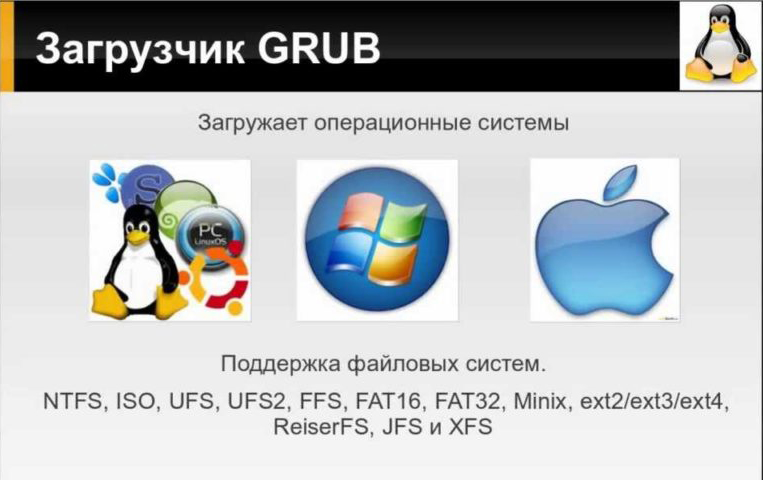
V špeciálnej nakladacej časti systém vytvára hlavné nahrávanie načítania. Jej anglická skratka vyzerá ako MBR a deciphens ako Master Boot Record. Keď sa počítač spustí, BIOS sa zameriava na tento záznam a potom GRUB vstúpi do platnosti a keď je všetko v poriadku, Linux sa začne spúšťať. A ak je bootloader poškodený, pri spustení sa vyskytne chyba a systém sa nespustí.
Z akých dôvodov sa to môže stať? Prevažná väčšina prípadov je výsledkom skutočnosti, že po inštalácii systému Linux ako prvého systému nainštalujete Windows ako ďalší. Microsoft sa tradične nepáči Linux, takže inštalačný program Windows predkladá Grub Linux. Rovnaký problém sa môže vyskytnúť pri nesprávnej inštalácii samotného Linuxu, prechodu na inú distribúciu alebo v dôsledku nadjazdu disku.
Najdôležitejšia vec, ktorú treba vziať do úvahy, je to, že nemusíte okamžite premýšľať o preinštalovaní celého systému. Len obnovte grub a všetko bude fungovať ako predtým. Pokračujme v zvážení najúčinnejších metód dostupných aj neskúsených používateľov.
Cez terminál z nakladacieho nosiča
Na tento účel potrebujete bootovaciu jednotku alebo disk s zaznamenanou distribúciou Linux. V ideálnej verzii by to mal byť podobný systém nainštalovaný na pevnom disku. Ak však distribúcia nie je najdôležitejším bodom, vypúšťanie by sa malo v každom prípade zhodovať. Inak je plné ešte väčším dôsledkom, v dôsledku toho bude potrebné všetko určite preinštalovať.
- Vložte USB flash jednotku alebo disk do počítačového konektora, po ktorom v spoločnosti BIOS médiá dali médiá ako prioritu pre zavádzanie. Potrebné nastavenie je umiestnené v priorite zavádzacieho zariadenia alebo v prvom zavádzacom zariadení. Ak chcete spustiť systém BIOS, keď sa zapnete, stlačte požadované tlačidlo alebo ich kombináciu na klávesnici. Najobľúbenejšie možnosti sú F2, Del, Shift + F2, F10. Aby ste sa nezaoberali BIOS, môžete jednoducho stlačiť F11 alebo F12 a zvoliť dopravcu z navrhovaného zoznamu.
- Ďalej musíte zistiť, v ktorej sekcii je nainštalovaný pevný disk a ktorý je označený ako bootloader. Aby ste to dosiahli, musíte spustiť terminál (analóg príkazového riadku systému Windows), nájsť ho v ponuke aplikácie alebo stlačením kombinácie klávesov Ctrl + ALT + T alebo ALT + F2. V okne, ktoré sa otvára, budete musieť vtlačiť príkaz Commando Fdisk -l. Okamžite naskenuje všetky časti disku a zobrazí informácie o každej z nich. Uvádzajú sa aj informácie o iných operačných systémoch nainštalovaných v počítači. Názov sekcie, jeho umiestnenie, veľkosť, veľkosť, ako aj typ jej súborového systému. Za predpokladu, že pri inštalácii Ubuntu, ktorý ste urobili manuálne, pochopíte, ktorá zo sekcií je zavedená a ktorá je koreňová. Pri automatickom označení sa zamerajte na názov Linux. Je to ten, kto bude koreňom vášho systému. Názov sekcie sa zvyčajne skladá z skratky SDC alebo SDA a čísla s číslom objednávky.
- Ďalej musíte pripojiť systém koreňových súborov do priečinka /MNT. Tím Sudo Mount /Dev /SDA1 /MNT vám s tým pomôže, kde namiesto SDA musíte predpísať názov vašej sekcie.
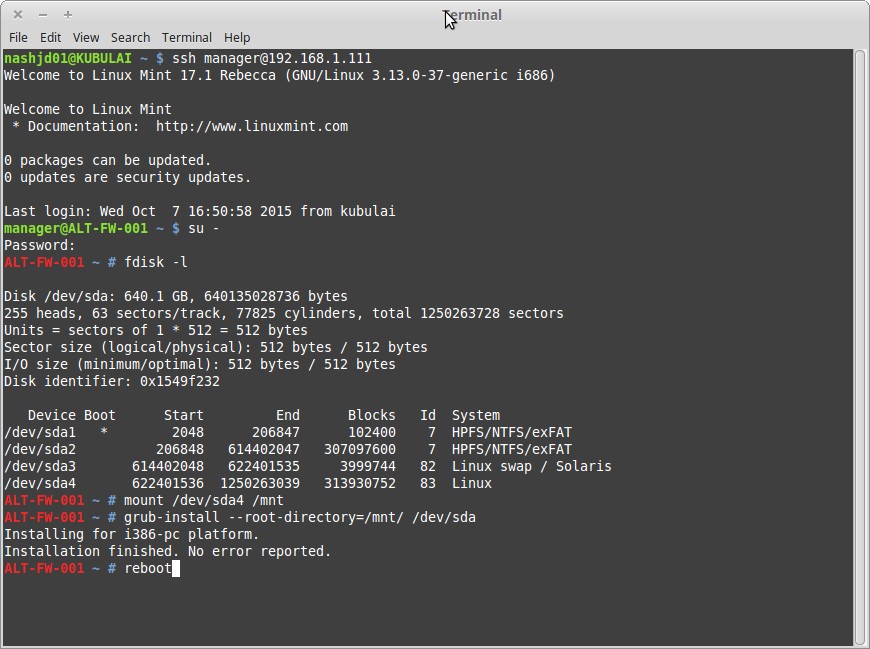
Od tejto fázy je možné obnoviť grub v Linuxe v dvoch metódach.
Spôsob 1
- Zadajte príkaz na obnovenie zavádzača: sudo grub-inrot-directory =/mnt/dev/sda.
- Obnoviť počítač pomocou príkazu Sudo Reboot. Výsledkom je, že by sa mala objaviť ponuka výberu OS.
- Ak sa v tejto ponuke zobrazia zastarané informácie, aktualizujte nahrávanie načítania MBR. Ak to chcete urobiť, spustite Linux ako obvykle, otvorte terminál a použite príkaz Sudo Update-Grub. Ak to nepomôže, použite sudo aktualizáciu -grub -output =/mnt/boot/grub/grub.CFG a potom zopakujte predchádzajúce.
- Znova reštartujte počítač.
Metóda 2.
- Po namontovaní koreňa koreňového systému v sekcii /MNT musíte navyše pripevniť priečinok pomocou nakladacích súborov, ako aj ďalšie komponenty interakcie s jadrom. Ak to chcete urobiť, vykonajte príkazy jeden po druhom:
Sudo Mount /Dev /SDC2 /Mnt /Boot
Sudo Mount -Bind /Dev /Mnt /dev
Sudo Mount -Bind /Sys /Mnt /Sys
Sudo Mount -Bind /Proc /Mnt /Proc
- Ďalej budete musieť spustiť škrupinu Chroot. Ak to chcete urobiť, pridajte do terminálu Chroot /Mnt /Bin /Bash. Prvý parameter venuje pozornosť koreňovému katalógu a druhý - na špeciálny obal na konverziu príkazov používateľa.
- Ďalej musíte použiť príkazy, aby ste sa dostali do Ubuntu a používali takmer všetky svoje aplikácie, s výnimkou služieb a grafického rozhrania:
Vylepšiť
Zdroj /etc /profil.
- Teraz môžete priamo začať obnovovať grub. Ak to chcete urobiť, použite niekoľko tímov:
- Na opätovnú inštaláciu zavádzača na pevnom disku: sudo grub2 -install /dev /sdc (posledný parameter je názov vašej sekcie).
- Vytvorenie nového konfiguračného súboru: sudo grub2 -mkconfig -o/boot/grub/grub.CFG.
- Aktualizácia ponuky na stiahnutie: Sudo Grubpdate.
- Ak chcete dokončiť postup, vystúpte z plášťa Chroot prostredníctvom príkazu EXIT a obnovte predtým pripojené sekcie systému súborov:
Sudo umount /mnt /dev
Sudo umount /mnt /proc
Sudo umount /mnt /sys
Sudo umount /mnt
Sudo umount /mnt /boot.
- Reštartovať reštartu.
Prostredníctvom nástroja na obnovenie zavádzača
Pretože predchádzajúca metóda nemôže byť schopná robiť všetkých, použijeme funkciu Ubuntu, že môže úplne fungovať, keď je spustená z flash jednotky. Za týmto účelom použijeme špeciálny nástroj na opravu zavádzania. Čo by sa malo robiť?
- Spustite Ubuntu z Flash Drive a uistite sa, že existuje aktívne pripojenie na internet.
- Nájdite terminál a spustite v ňom jeden za druhým takéto príkazy:
Sudo add-apt-reository PPA: Yannubuntu/Boot-Oprava
Aktualizácia sudo apt-get
Sudo apt-get nainštalujte boot-repair.
- V ponuke aplikácie nájdite „Obnovenie bootloaderu“ a povoľte nástroj.
- Kliknite na tlačidlo „Odporúčané metóda obnovenia“ a počkajte na koniec postupu.
- Vo väčšine situácií sú tieto akcie dosť dosť na normálny výkon zavádzača Grub Linux.
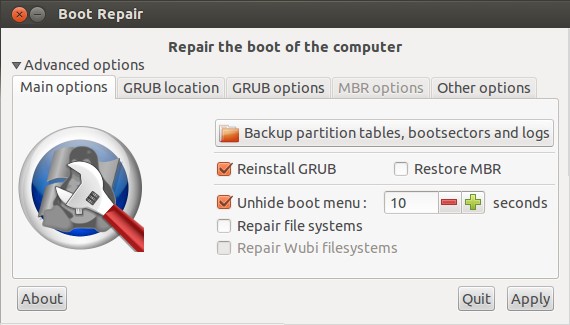
Cez príkazový riadok s čiastočným prístupom k systému súborov
Niekedy nie je zavádzač grub natoľko poškodený, že celý systém nemôže zaviesť. Napríklad časť nakladania zostáva nedotknutá, ale samotný nástroj k nej nemá prístup. V tomto prípade sa otvára shell softvéru, niečo podobné príkazovému riadku a zobrazí sa nasledujúci obsah: Podporuje sa minimálna bash ako úpravy riadkov. Pomocou tohto príkazového riadku môžete skúsiť stiahnuť Ubuntu.
Očakávate od vás, že ste si istí a viete, ktoré z pevných diskov je systém umiestnený a jadro. Existujú iba štyri príkazy, musia byť použité v sérii:
- Aby systém skenoval kolesá a sekcie, nastavil príkaz LS. Ako odpoveď dostanete zoznam pevných diskov (napríklad HD1, HD2), ako aj typ súborového systému (napríklad MSDOS1, MSDOS2). Napríklad predpokladáme, že nakladacia sekcia sa nachádza v /dev /sda1.
- Ďalej musíte zvoliť sekciu, s ktorou chcete pracovať. V našom prípade bude tím zaznamenaný nasledovne: Set Root = (HD1,1).
- Stiahnite si obvyklý grubový shell: Insmod ext2, insmod normálne, normálne.
- Spustite Linux: Linux /Boot /Vmlinuz Nucleus.
- Stiahnite si systém: zaviesť.
- Po spustení Ubuntu otvorte terminál ako obvykle a ukončite postup obnovy bootovania pomocou nasledujúcich príkazov:
Sudo grub2-inštal /dev /sda
Sudo grub2 -mkconfig -o/boot/grub/grub.CFG.
- Reštartujte a radujte sa z normálnej práce.
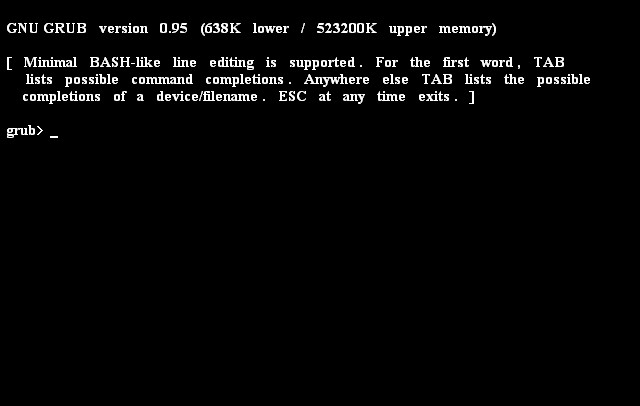
Záver
Aj keď na prvý pohľad sa obnovenie bootovača grub v Ubuntu môže zdať veľmi ťažké a mnoho používateľov Linuxu s podobným problémom sa okamžite začne preinštalovať operačný systém v prítomnosti bežných pokynov, všetko sa robí veľmi jednoducho a bez nej. akékoľvek komplikácie. Dúfame, že sme vám mohli pomôcť vyhnúť sa strate dôležitých informácií. Uložte stránku do záložiek a zdieľajte tieto informácie so svojimi priateľmi a známymi. V komentároch zanechajte svoje otázky.

